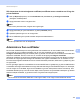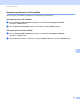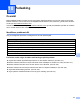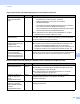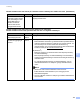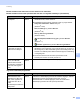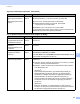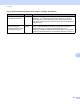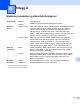Network User's Guide
Table Of Contents
- BRUKERHÅNDBOK FOR NETTVERKET
- Definisjoner for merknader
- VIKTIG
- Innholdsfortegnelse
- 1 Innledning
- 2 Endre maskinens nettverksinnstillinger
- 3 Konfigurere maskinen din for et trådløst nettverk (for MFC-9560CDW og MFC-9970CDW)
- Oversikt
- Steg for steg-diagram for trådløs nettverkskonfigurasjon
- Bekreft nettverksmiljøet ditt
- Bekreft metoden din for trådløs nettverksoppsett
- Konfigurering med WPS eller AOSS™ fra menyen i kontrollpanelet for å konfigurere maskinen din for et trådløst nettverk (automatisk trådløs-modus) (kun infrastrukturmodus) (anbefales)
- Konfigurering med veiviseren for oppsett fra maskinens kontrollpanel for å konfigurere maskinen for et trådløst nettverk
- Konfigurasjon ved å bruke Brothers installasjonsprogram på CD-platen til å konfigurere maskinen for et trådløst nettverk
- Konfigurasjon med bruk av PIN-metoden til Wi-Fi Protected Setup for å konfigurere maskinen for et trådløst nettverk (kun infrastrukturmodus)
- Konfigurere maskinen din for et trådløst nettverk (For Infrastrukturmodus og Ad-hoc-modus)
- Bruke WPS eller AOSS™ fra menyen i kontrollpanelet for å konfigurere maskinen din for et trådløst nettverk (automatisk trådløs-modus)
- Bruke veiviseren for oppsett fra kontrollpanelet
- Konfigurere maskinen din når SSID ikke kringkastes
- Konfigurere maskinen din for et trådløst bedriftsnettverk
- Bruke Brothers installasjonsprogram på CD-ROM-en til å konfigurere maskinen din for et trådløst nettverk
- Bruke PIN-metode til Wi-Fi Protected Setup
- 4 Trådløs konfigurering ved å bruke Brothers installasjonsprogram (For MFC-9560CDW og MFC-9970CDW)
- 5 Oppsett av kontrollpanel
- Nettverk-meny
- TCP/IP
- Ethernet (kun kablet nettverk)
- Status (for DCP-9055CDN, DCP-9270CDN, MFC-9460CDN og MFC-9465CDN)/kablet status (for MFC-9560CDW og MFC-9970CDW)
- Veiviser for oppsett (kun trådløst nettverk)
- WPS eller AOSS™ (kun trådløst nettverk)
- WPS m/PIN-kode (kun trådløst nettverk)
- WLAN-status (kun trådløst nettverk)
- MAC-adresse
- Sett til standard (For MFC-9560CDW og MFC-9970CDW)
- Kablet aktivert (for MFC-9560CDW og MFC-9970CDW)
- WLAN aktivert (for MFC-9560CDW og MFC-9970CDW)
- E-post / IFAX (MFC-9970CDW og DCP-9270CDN (kun e-post))
- Faks til server (For MFC-9970CDW)
- Slik setter du en ny standard for Skann til FTP
- Slik setter du en ny standard for Skann til nettverk
- Tilbakestille nettverksinnstillingene til fabrikkinnstillinger
- Skrive ut Nettverksinnstilling-listen
- Skrive ut WLAN-rapport (For MFC-9560CDW og MFC-9970CDW)
- Funksjonstabell og standard fabrikkinnstillinger
- Nettverk-meny
- 6 Internett-basert styring
- Oversikt
- Slik konfigurerer du innstillingene til maskinen ved hjelp av Internett-basert styring (nettleser)
- Passordinformasjon
- Secure Function Lock 2.0
- Synkronisere med SNTP-server
- Lagre utskriftslogg til nettverket
- Endre Skann til FTP-konfigurasjon ved å bruke en nettleser
- Endre Skann til nettverk-konfigurasjon ved å bruke en nettleser
- Endre LDAP-konfigurasjon ved å bruke en nettleser (For DCP-9270CDN og MFC-9970CDW)
- 7 LDAP-operasjon (for DCP-9270CDN og MFC-9970CDW)
- 8 Internettfaks (for MFC-9970CDW)
- 9 Sikkerhetsfunksjoner
- Oversikt
- Behandle din nettverksmaskin på en sikker måte med SSL/TLS
- Skrive ut dokumenter på en sikker måte med SSL/TLS
- Sende eller motta en e-post på en sikker måte
- Bruke IEEE 802.1x-godkjenning
- Sikker administrering med BRAdmin Professional 3 (Windows®)
- Bruke sertifikater for enhetssikkerhet
- Administrere flere sertifikater
- 10 Feilsøking
- Tillegg A
- Stikkordliste
- Nettverks ordliste
- Innholdsfortegnelse
- 1 Typer nettverkstilkoblinger og protokoller
- 2 Konfigurere din maskin for et nettverk
- 3 Termer og begreper for trådløse nettverk
- 4 Ytterligere nettverksinnstillinger fra Windows®
- 5 Sikkerhetstermer og begreper
- Tillegg A
- Stikkordliste
Sikkerhetsfunksjoner
116
9
Slik eksporterer du det selvsignerte sertifikatet, sertifikatet som er utstedt av en CA og den
private nøkkelen 9
a Klikk på Export (Eksporter) vist med Certificate List (Sertifikatliste) på Configure Certificate
(Konfigurer sertifikat)-siden.
b Oppgi passordet hvis du vil kryptere filen.
Merk
Hvis et tomt passord brukes, fungerer ikke krypteringen.
c Oppgi passordet på nytt for bekreftelse, og klikk på Submit (Send).
d Spesifiser plasseringen hvor du vil lagre filen.
e Nå er sertifikatet og den private nøkkelen eksportert til datamaskinen.
Merk
Du kan importere filen som du eksporterte.
Administrere flere sertifikater 9
Denne multi-sertifikatfunksjonen lar deg behandle hvert sertifikat som du har installert med Internett-basert
styring. Etter at du har installert sertifikater, kan du se hvilke sertifikater som er installert fra
Configure Certificate (Konfigurer sertifikat)-siden og deretter se innholdet i hvert sertifikat, samt slette eller
eksportere sertifikatet. Hvis du vil vite mer om hvordan du får tilgang til Configure Certificate
(Konfigurer sertifikat), se Konfigurere sertifikatet med Internett-basert styring på side 108. Brother-maskinen
kan brukes til å lagre opptil fire selvsignerte sertifikater eller opptil fire sertifikater som er utstedt av en CA.
Du kan bruke de lagrede sertifikatene for bruk med HTTPS/IPPS-protokollen, IEEE 802.1x-godkjenning eller
en signert PDF.
Du kan også lagre opptil fire CA-sertifikater for bruk med IEEE 802.1x-godkjenning og SSL for SMTP/POP3.
Vi anbefaler at du lagrer ett sertifikat mindre og holder det siste ledig for når sertifikater utløper. For eksempel,
hvis du vil lagre et CA-sertifikat, lagrer du tre sertifikater og lar den siste plassen brukes som backup. Hvis
sertifikatet utstedes på nytt, som når det har utløpt, kan du importere et nytt sertifikat til backupen og deretter
slette det utløpte sertifikatet, og på denne måten unngå feil med konfigurasjonen.
Merk
Når du bruker HTTPS/IPPS, IEEE 802.1x eller signert PDF, må du velge hvilket sertifikat du bruker.